Wie man eine Festplatte sicher auf dem Mac löscht

Sie möchten einem Freund eine alte Festplatte geben oder sie recyceln? Achtung. Wenn Sie eine Datei auf einem mechanischen Laufwerk löschen, ist sie nicht wirklich verschwunden - zumindest nicht physisch. Ihr Dateisystem markiert den von der Datei belegten Platz als "freien Speicherplatz", weshalb Sie manchmal gelöschte Dateien wiederherstellen können.
VERWANDT: Warum gelöschte Dateien wiederhergestellt werden können und wie Sie sie verhindern können
Bei ausreichender Verwendung überschreiben neue Dateien Ihre gelöschten Dateien und machen es schwieriger, sie wiederherzustellen. Bis das passiert, sind Ihre Dateien nicht physisch weg. Daher ist es sehr wichtig, dass Sie ein mechanisches Laufwerk sicher löschen, bevor Sie es weitergeben oder es recyceln.
Wenn Sie ein Mac-Benutzer sind, kann das Festplatten-Dienstprogramm zufällige Informationen über ein ganzes Laufwerk schreiben. Ein einzelner Durchlauf mit zufälligen Daten wird die meisten Wiederherstellungs-Software vereiteln, aber wenn Sie so paranoid sind wie die US-Regierung, können Sie auch mehrere Durchgänge ausführen.
HINWEIS: Es ist nicht wirklich notwendig, Dateien auf einer SSD mit aktiviertem TRiM zu überschreiben ; Ihr Mac löscht bereits Dateien vollständig, um später hohe Schreibgeschwindigkeiten zu gewährleisten. Dies ist viel wichtiger für mechanische Laufwerke mit rotierenden Platten.
Um Ihr mechanisches Laufwerk zu löschen, öffnen Sie das Festplatten-Dienstprogramm unter Anwendungen> Dienstprogramme.
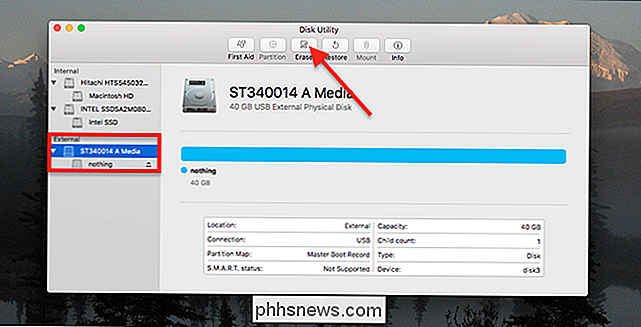
Verbinden Sie das Laufwerk, das Sie sicher löschen möchten, und klicken Sie darauf Klicken Sie in der Seitenleiste auf Stellen Sie sicher, dass Sie auf das Laufwerk klicken, das Sie sicher löschen möchten : Sie möchten nicht versehentlich eine andere Festplatte löschen. Wenn Sie fertig sind, klicken Sie auf die Schaltfläche "Löschen".
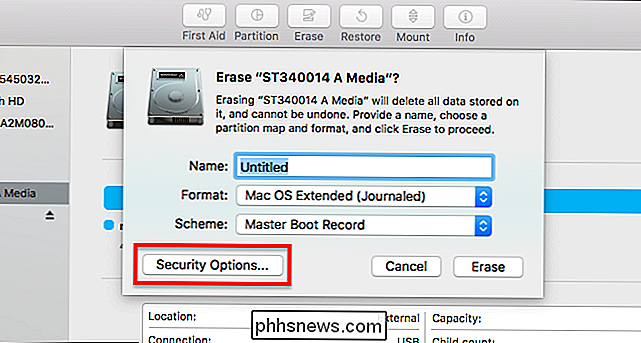
Der Löschdialog wird angezeigt. Klicken Sie auf die Schaltfläche "Sicherheitsoptionen" auf der Unterseite. Sie sehen eine gleitende Skala mit vier Optionen:
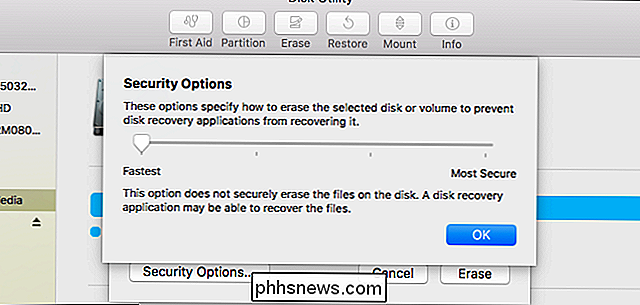
Die erste Option "Schnellste" löscht die Partition, lässt aber alle Dateien unberührt. Das wollen wir nicht, also bewegen wir den Schieberegler. Die erste Kerbe rechts von "Fastest" schreibt einmal das gesamte Laufwerk mit zufälligen Daten; die dritte Kerbe, dreimal
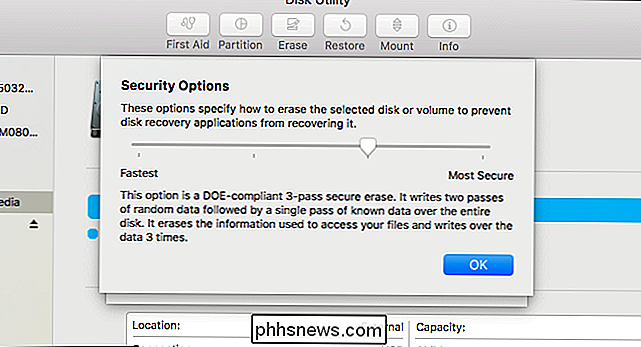
RELATED: Sie müssen nur einmal eine Diskette löschen, um sie sicher zu löschen
Wie wir bereits besprochen haben, benötigen Sie wahrscheinlich nur einen Durchlauf, zumindest mit modernen Festplatten . Aber drei Pässe nutzt das US-Energieministerium, um ihre Dateien sicher zu löschen. Das Pentagon ist noch paranoider: Es werden sieben Pässe benötigt.
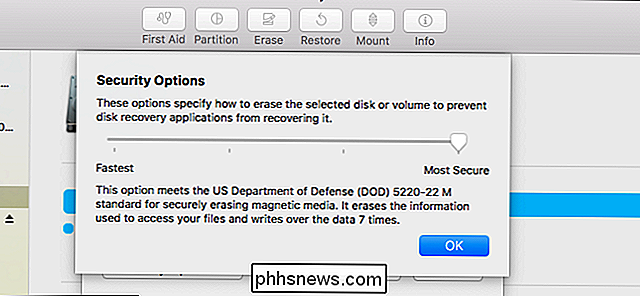
Sieben Pässe werden eine lange Zeit brauchen, und sogar drei Pässe werden mindestens eine Stunde dauern, also nutze diese Optionen nur, wenn du wirklich, wirklich paranoid bist.
Wenn Sie ausgewählt haben, wie viele Wischvorgänge Sie ausführen möchten, klicken Sie auf "OK" und anschließend bei der ersten Eingabeaufforderung auf "Löschen". Ihr Mac wird die Festplatte löschen.

Der Vorgang dauert eine Weile, besonders wenn Sie sich für drei oder sieben Durchgänge entschieden haben. Abhängig von der Geschwindigkeit und der Größe des Laufwerks könnte ein Durchlauf mit sieben Durchläufen einen Tag dauern, also starten Sie diesen Prozess nicht, wenn Sie Ihren Laptop später am Tag mitnehmen müssen.
Wenn Sie wirklich gedrückt sind Für die Zeit gibt es einfachere Möglichkeiten sicherzustellen, dass Ihre alten Daten nicht zugänglich sind - wie bei einer hydraulischen Presse.
Wenn Sie keine hydraulische Presse haben, sollte ein Hammer gut funktionieren. Beide Methoden können sich nachteilig auf die zukünftige Leistung des Laufwerks auswirken, sind jedoch sehr effektiv bei der Abwehr von Dateiwiederherstellungen.

Smartphone-Spezifikationen spielen keine Rolle mehr: Es ist ein Software-Spiel
Wie wichtig sind die Spezifikationen unter der Haube Ihres Smartphones, wirklich? Das mag wie eine dumme Frage erscheinen, aber ehrlich gesagt: Gibt es Spezifikationen, die den Wert des Telefons ausmachen? Hardwarespezifikationen wie CPU-Geschwindigkeit, RAM-Größe, Kameramegapixel usw. machen sicherlich einen Unterschied von .

Welche Chrome-Version habe ich?
Chrome ist Chrome, oder? Sie laden den Browser von Google herunter - jetzt der beliebteste der Welt - und Sie denken, Sie haben die gleiche Erfahrung wie alle anderen. Aber wie die meisten großen Softwarehersteller veröffentlicht Google Chrome in verschiedenen "Channels", testet Funktionen in instabileren Versionen, bevor sie auf den Release-Build zugreifen, den Hunderte von Millionen Menschen jeden Tag verwenden.



